Agregar empleados a una Hoja de tiempo (Android)
Objetivo
Para agregar empleados a una hoja de tiempo existente en la herramienta Hoja de tiempo del proyecto desde su dispositivo móvil Android.
Aspectos a tener en cuenta
- Permisos de usuario requeridos:
-
Para agregar empleados a cualquier hoja de tiempo, Permiso de nivel "Administrador" en la herramienta Hojas de tiempo del proyecto.
O - Para agregar empleados a una hoja de tiempo que creó, permisos de nivel "Estándar" o superiores en la herramienta Hojas de tiempo del proyecto.
-
Para agregar empleados a cualquier hoja de tiempo, Permiso de nivel "Administrador" en la herramienta Hojas de tiempo del proyecto.
Pasos
- Navegue hasta la herramienta Hojas de tiempo del proyecto en su dispositivo móvil Android.
- Navegue hasta la fecha deseada.
- Pulse la hoja de tiempo a la que desee agregar empleados.
- Toque el ícono Agregar empleado
.
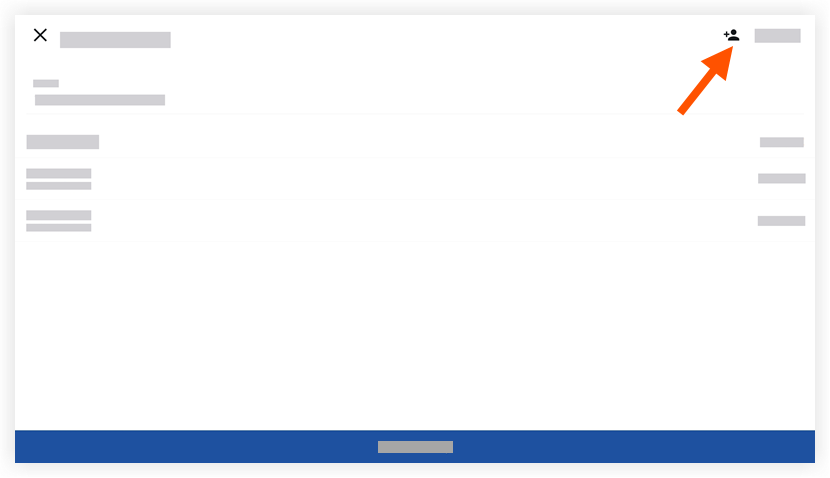
- Toque para seleccionar los empleados que desea agregar a la hoja de horas.
- Pulse Siguiente.
- Toque Agregar línea para modificar la información de entrada de tarjeta horaria agregada del empleado, incluida:
Notas
- Un asterisco (*) denota un campo obligatorio.
- Algunos campos se pueden configurar para ser obligatorios, opcionales u ocultos. Para obtener más detalles, consulte ¿Qué campos de la herramienta Mi tiempo se pueden configurar como obligatorios, opcionales u ocultos?
- Clasificación: Seleccione la clasificación del empleado en el menú desplegable asociado con la entrada de tiempo. Consulte Habilitar clasificaciones en un proyecto.
- Subproyecto: seleccione en el menú desplegable el subproyecto asociado con la entrada de tiempo.
- Código de costo: Toque para seleccionar el código de costo asociado con la entrada de tiempo.
Nota:
Si es administrador de la herramienta Administrador de la compañía, puede limitar las selecciones de códigos de costo que aparecen en esta lista. Para obtener más información, consulte Configurar opciones avanzadas: hojas de tiempo a nivel compañía. - Ubicación: seleccione en el menú desplegable la ubicación donde ese usuario realizó el trabajo.
- Hora de inicio*: Seleccione la hora en que el usuario comenzó a trabajar.
- *Hora de finalización: Seleccione la hora en que el usuario dejó de trabajar.
Nota: Solo verá los campos Inicio y Finalización si ha configurado sus ajustes para mostrar estos campos. Consulte Configurar opciones avanzadas: Hojas de tiempo a nivel proyecto - Hora del almuerzo: seleccione en el menú desplegable la cantidad de tiempo necesario para una pausa para el almuerzo. Seleccione entre las siguientes opciones:
Notas:- La cantidad de tiempo seleccionada se restará del Tiempo total.
- Este campo solo estará disponible si la Hora de inicio y la Hora de finalización están habilitadas.
- 0 min (Predeterminado)
- 30 min
- 45 min
- 60 min
- Este campo solo estará disponible si la Hora de inicio y la Hora de finalización están habilitadas.
- La cantidad de tiempo seleccionada se restará del Tiempo total.
- Tipo de tiempo: Seleccione en el menú desplegable el tipo de pago que se está ingresando. Seleccione entre las siguientes opciones:
Nota: Si es administrador de la herramienta Administrador de la compañía, puede agregar tipos de tiempo personalizados a esta lista. Ver Configurar opciones avanzadas: nivel compañía Timesheetspara obtener más información.- Hora regular
- Horario doble
- Exento
- Feriado
- Horas extra
- Vacaciones pagas
- Salario
- Vacaciones
- Facturable: toque el interruptor para indicar si la entrada es facturable o no.
- Descripción: toque para ingresar comentarios adicionales que se mostrarán en la entrada de tarjeta horario.
- Agregar línea: Toque para crear partidas adicionales en una entrada de tiempo.
Nota: Si se utiliza el método "Entrada de tiempo" de inicio y finalización, la hora de inicio de la nueva línea se cuenta por el tiempo ya ingresado y la hora de finalización del nuevo reflejará la hora de finalización predeterminada en su configuración.Cualquier hora ingresada después de que se agregue la hora de finalización predeterminada en incrementos de una hora.
- Toque Guardar.
- Toque Enviar.